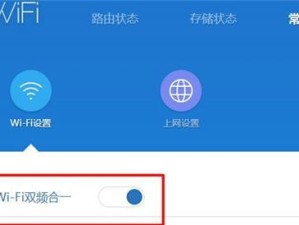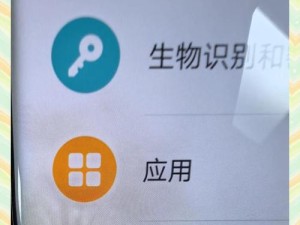在日常生活中,很多人使用无线网络来上网,而路由器则是无线网络的核心设备。为了调整网络设置或解决网络问题,我们需要进入路由器的设置界面进行操作。本文将详细介绍通过电脑进入路由器设置界面的步骤,帮助读者轻松配置路由器设置。
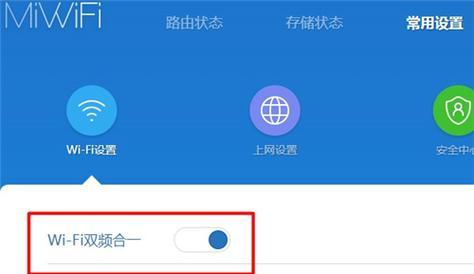
检查设备连接状态
在进入路由器设置界面之前,首先需要确保电脑与路由器之间的连接正常。确认电脑已经成功连接到路由器,并且网络正常。
确定路由器的IP地址
要进入路由器设置界面,首先需要知道路由器的IP地址。通常情况下,路由器的IP地址为192.168.1.1或192.168.0.1,也可以在路由器背面或说明书上找到具体的IP地址。
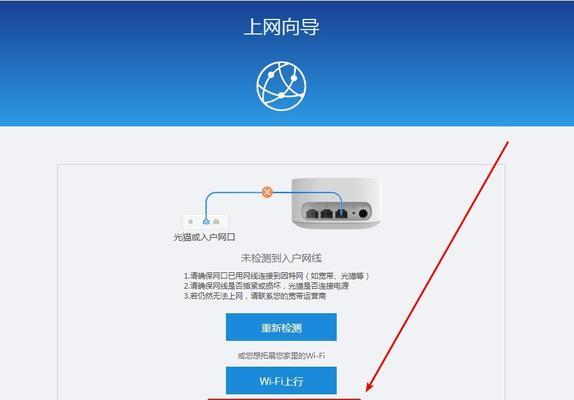
打开浏览器
在电脑上打开任意一个浏览器,例如谷歌浏览器、火狐浏览器或者IE浏览器。
输入路由器的IP地址
在浏览器的地址栏中输入路由器的IP地址,并按下回车键。
输入用户名和密码
进入路由器设置界面后,需要输入正确的用户名和密码。通常情况下,默认的用户名为admin,密码为空或者是admin。如果之前有修改过用户名和密码,则需要输入自定义的用户名和密码。
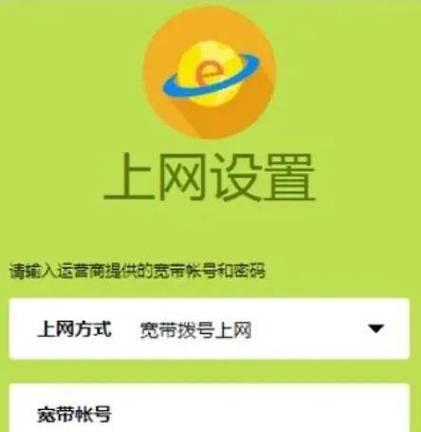
进入路由器设置界面
输入正确的用户名和密码后,点击登录按钮,即可进入路由器的设置界面。
查看基本设置
在路由器设置界面中,可以查看并调整各种网络设置。例如,可以查看路由器的基本设置,包括网络名称(SSID)、加密方式、频段等。
配置无线网络
如果需要配置无线网络的相关参数,可以在路由器设置界面中找到无线网络设置选项。可以修改无线网络的名称、密码等,以满足个人需求。
设置MAC地址过滤
为了增强网络安全性,可以在路由器设置界面中设置MAC地址过滤。通过配置允许或禁止连接的设备MAC地址列表,可以有效防止未授权设备接入无线网络。
查看设备连接状态
在路由器设置界面中,可以查看当前连接到路由器的设备列表。可以查看设备的IP地址、MAC地址等信息,并进行相应的管理。
配置端口映射
如果需要在路由器中配置端口映射,可以在路由器设置界面中找到端口映射设置选项。通过配置端口映射,可以实现外部设备与内部设备之间的通信。
开启/关闭无线网络
在路由器设置界面中,可以根据需要开启或关闭无线网络功能。如果不需要使用无线网络,可以关闭无线功能以节省电力和增强网络安全性。
配置DHCP服务器
如果需要对路由器中的DHCP服务器进行相关配置,可以在路由器设置界面中找到DHCP服务器设置选项。通过配置DHCP服务器,可以自动分配IP地址给连接到路由器的设备。
保存设置
在进行任何修改之后,记得点击保存或应用按钮,将设置生效。否则,修改的设置将不会生效。
退出路由器设置界面
设置完成后,可以点击退出按钮或关闭浏览器来退出路由器的设置界面。
通过以上步骤,我们可以轻松通过电脑进入路由器设置界面,并进行相关网络设置。掌握这些操作,将能更好地管理和优化家庭无线网络。记住要妥善保管修改后的用户名和密码,以保证网络安全。希望本文能对读者在配置路由器设置方面提供一些帮助。